Android zeigt normalerweise eine Benachrichtigung in der oberen Leiste des Bildschirms (Statusleiste) an, wenn eine neue Aktivität in einer Anwendung vorliegt. Zum Beispiel jedes Mal, wenn Sie eine neue WhatsApp , einen Messenger, eine SMS, ein Tinder-Match, eine E-Mail, eine Facebook-Benachrichtigung usw. erhalten. Dort können Sie natürlich den Inhalt der Nachricht oder Benachrichtigung sehen. Wenn dies ein Datenschutzproblem für Sie darstellt, können Sie verhindern, dass die Benachrichtigungen dort angezeigt werden.
Im Fall von WhatsApp gibt es beispielsweise mehrere Möglichkeiten, Benachrichtigungen in der Statusleiste auszublenden, und zwar in den Einstellungen derselben App wie in den Android-Einstellungen. Die Vorgehensweise ist bei jeder anderen App ähnlich, einige bieten jedoch keine Option in ihren Einstellungen, sodass die einzige Alternative darin besteht, die Android-Systemeinstellungen zu berühren.
Benachrichtigungen in der Statusleiste deaktivieren
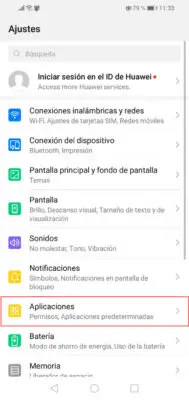
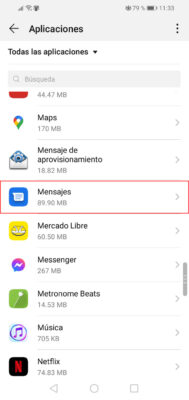
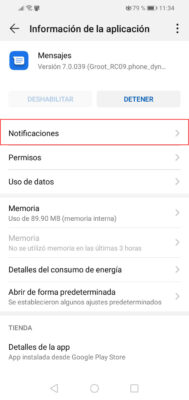
Wenn Sie zu den Android-Einstellungen “Anwendungen” gehen und eine davon berühren, finden Sie in den neuesten Android-Versionen, wie in meinem Fall Android 9, eine umfassende Kontrolle der Benachrichtigungen bei einigen Anwendungen wie Facebook oder WhatsApp. Sie können Benachrichtigungen in der Statusleiste nur für bestimmte Kategorien deaktivieren, beispielsweise Freundschaftsanfragen, Geburtstage bei Facebook oder Einzel- oder Gruppennachrichten bei WhatsApp.
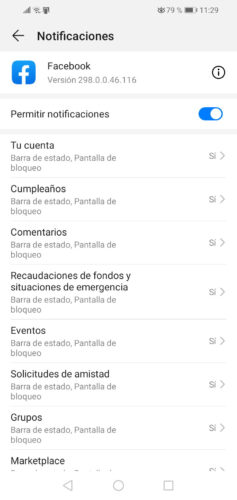
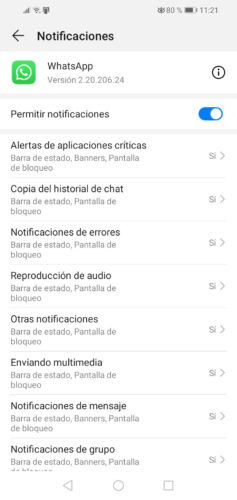
Nachdem Sie die Kategorie ausgewählt haben, die Sie interessiert, müssen Sie nur noch die Option “In Statusleiste anzeigen” deaktivieren, damit dort keine Benachrichtigungen mehr angezeigt werden.
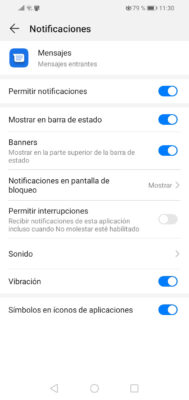
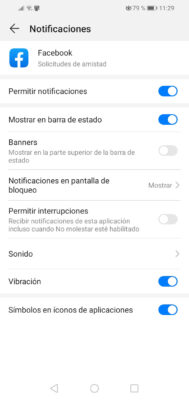
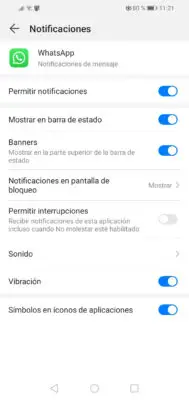
In alten Android-Versionen haben Sie nicht alle diese Benachrichtigungssteuerungen. In diesem Fall müssen Sie die Option ” Alle blockieren – Nie Benachrichtigungen von dieser Anwendung anzeigen” aktivieren . Auf einigen Computern deaktivieren Sie einfach das Kontrollkästchen ” Benachrichtigungen anzeigen “. Dies sollte auch Floating- oder Popup-Benachrichtigungen deaktivieren.
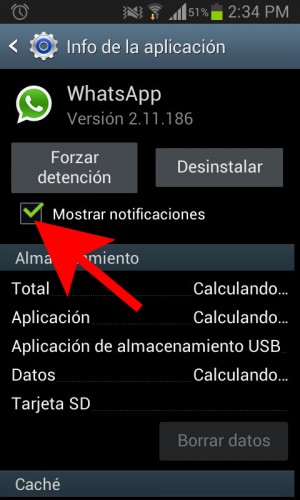
Benachrichtigungsvorschau deaktivieren
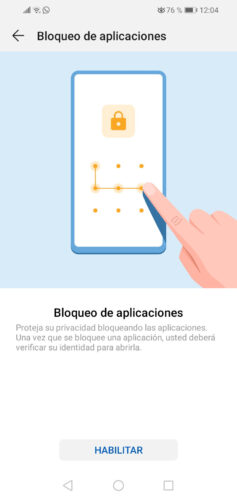
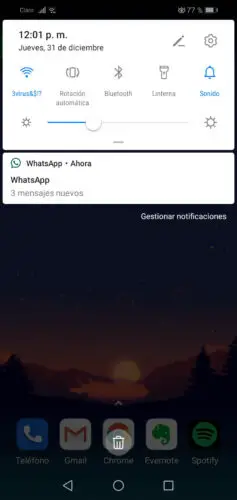
Um den Inhalt der Benachrichtigung (zum Beispiel den Text der Nachrichten) auszublenden und die Benachrichtigung selbst beizubehalten, kann ein Anwendungsblocker verwendet werden . Leider ist dies die einzige Möglichkeit, dies in einigen Apps wie WhatsApp, Facebook, Messenger und anderen zu tun, die eine solche Möglichkeit nicht bieten und in denen Android dies ebenfalls nicht zulässt.
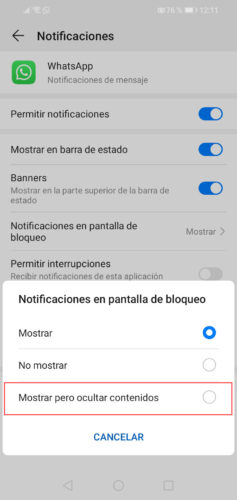
Android erlaubt es zwar, die Vorschau von Benachrichtigungen auf dem Sperrbildschirm auszublenden, der Inhalt ist jedoch bei entsperrtem Bildschirm sichtbar, was bei einem App-Blocker nicht der Fall ist.
Es ist möglicherweise nicht einmal notwendig, ein App-Schließfach eines Drittanbieters zu installieren , da Ihr Android bereits über eine solche integrierte Funktion verfügen kann. Dies ist bei Geräten der Marken Huawei oder Xiaomi der Fall.
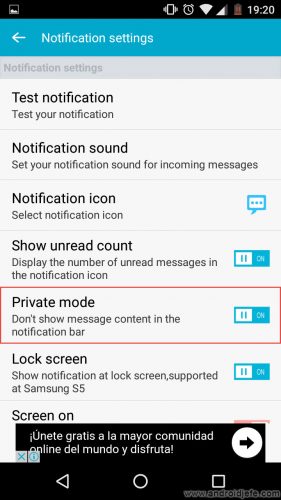
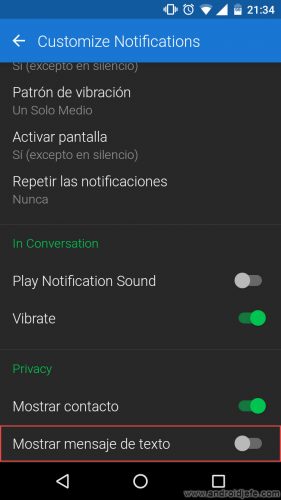
Im Fall von SMS gibt es Anwendungen von Drittanbietern wie Handcent SMS und Textra SMS , die in ihren Einstellungen die Möglichkeit bieten, den Text der SMS in der Statusleiste auszublenden (die Vorschau in den Benachrichtigungen, die ich bereits erwähnt habe). Diese Apps bieten eine genaue Kontrolle über Ihre Benachrichtigungen, sodass Sie diese Änderung nur auf bestimmte Kontakte aus den Konversationseinstellungen anwenden, das Nachrichtensymbol pro Kontakt ändern, den Klingelton und den Vibrationsstil anpassen usw.
So verhindern Sie, dass WhatsApp-Nachrichten auf dem Bildschirm angezeigt werden
Super Status Bar passt die Farbe, den Hintergrund und die Symbole der Statusleiste an
So verbergen Sie SMS auf Android